WPS表格设置自定义功能区的方法
时间:2023-08-02 09:00:42作者:极光下载站人气:406
有的小伙伴在使用wps办公软件进行表格的编辑的过程中,很多时候需要使用到一些可能不太常用的工具,但是发现在WPS表格中可能没有将自己需要的工具体现出来,这种情况我们可以进入到WPS选项的设置窗口中进行自定义工具即可,将自己需要的功能从自定义工具窗口中进行启用,此外,如果你觉得有的功能不太常用,那么你也可以将这样不太常用的功能进行取消启用也是可以的,下方是关于如何使用WPS办公软件自定义功能区的具体操作方法,如果你需要的情况下可以看看方法教程,希望对大家有所帮助。
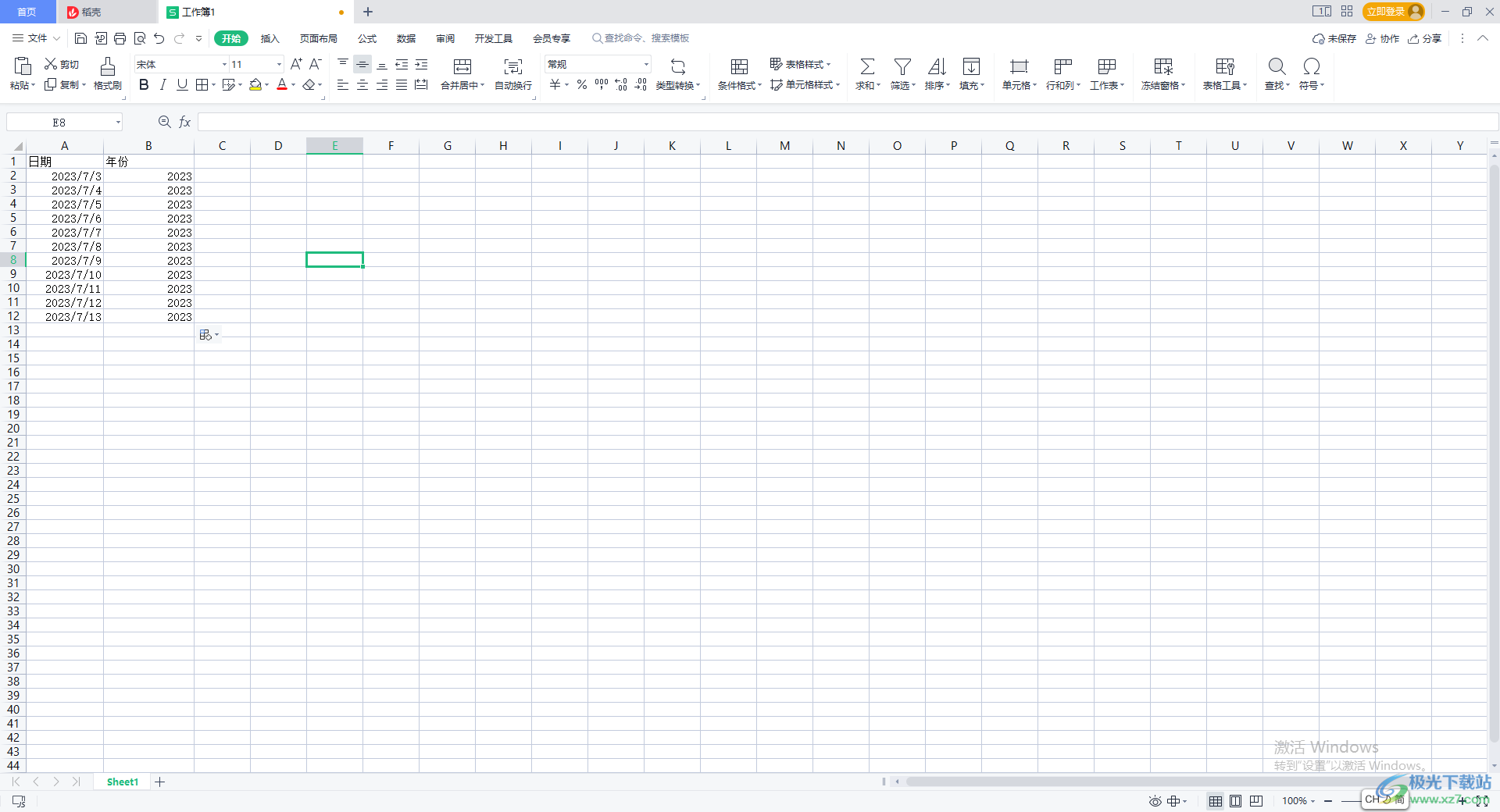
方法步骤
1.首先我们需要进入到WPS表格的窗口中,在该窗口中我们直接将鼠标移动到左侧上方的【文件】选项卡的位置进行点击一下。
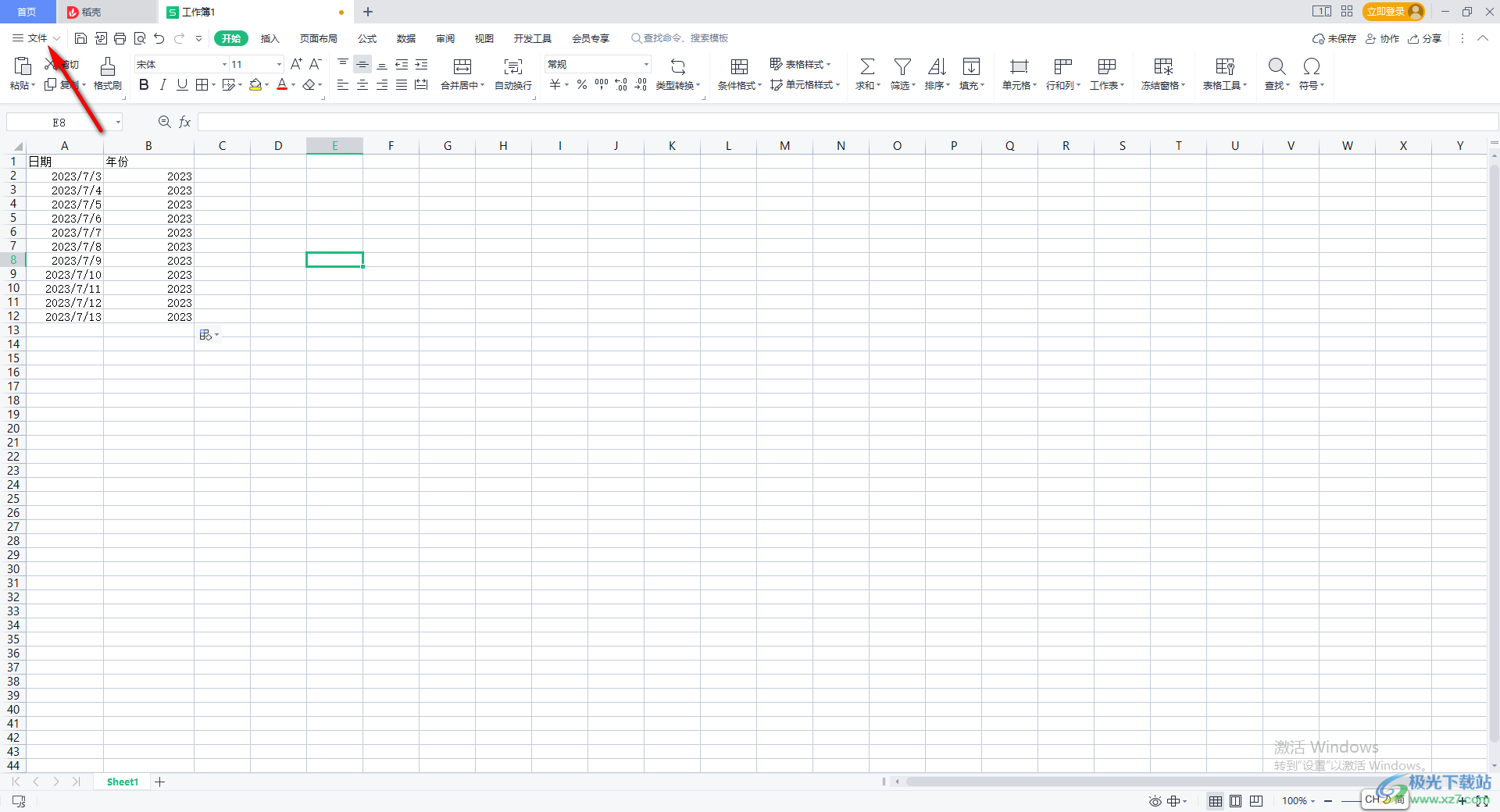
2.接着,我们将打开的子选项中的【选项】进行点击一下,进入到设置窗口中。
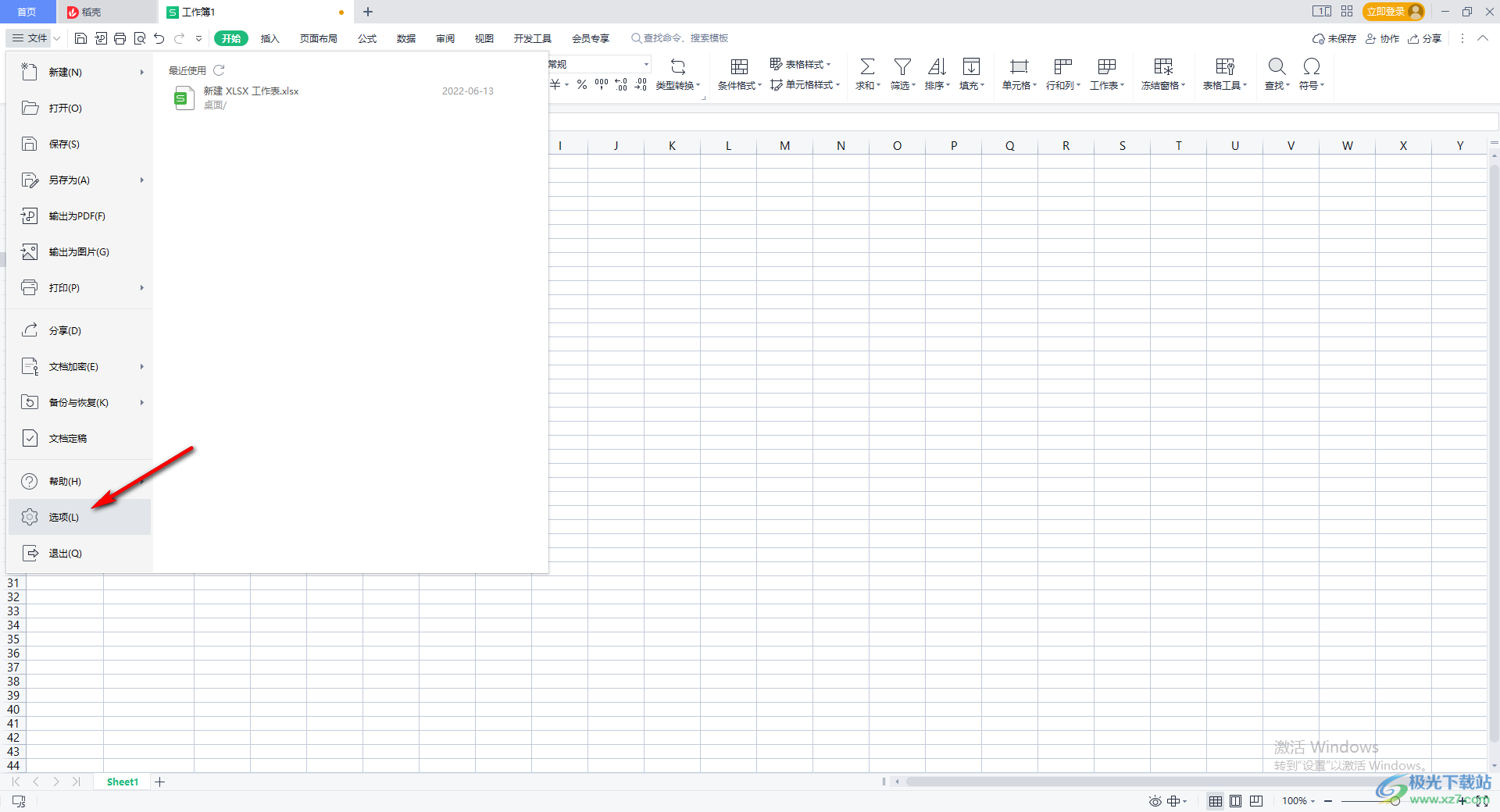
3.之后,我们在打开的窗口中,直接点击【自定义功能区】,然后就可以看到在该窗口的右侧有表格中的全部功能。
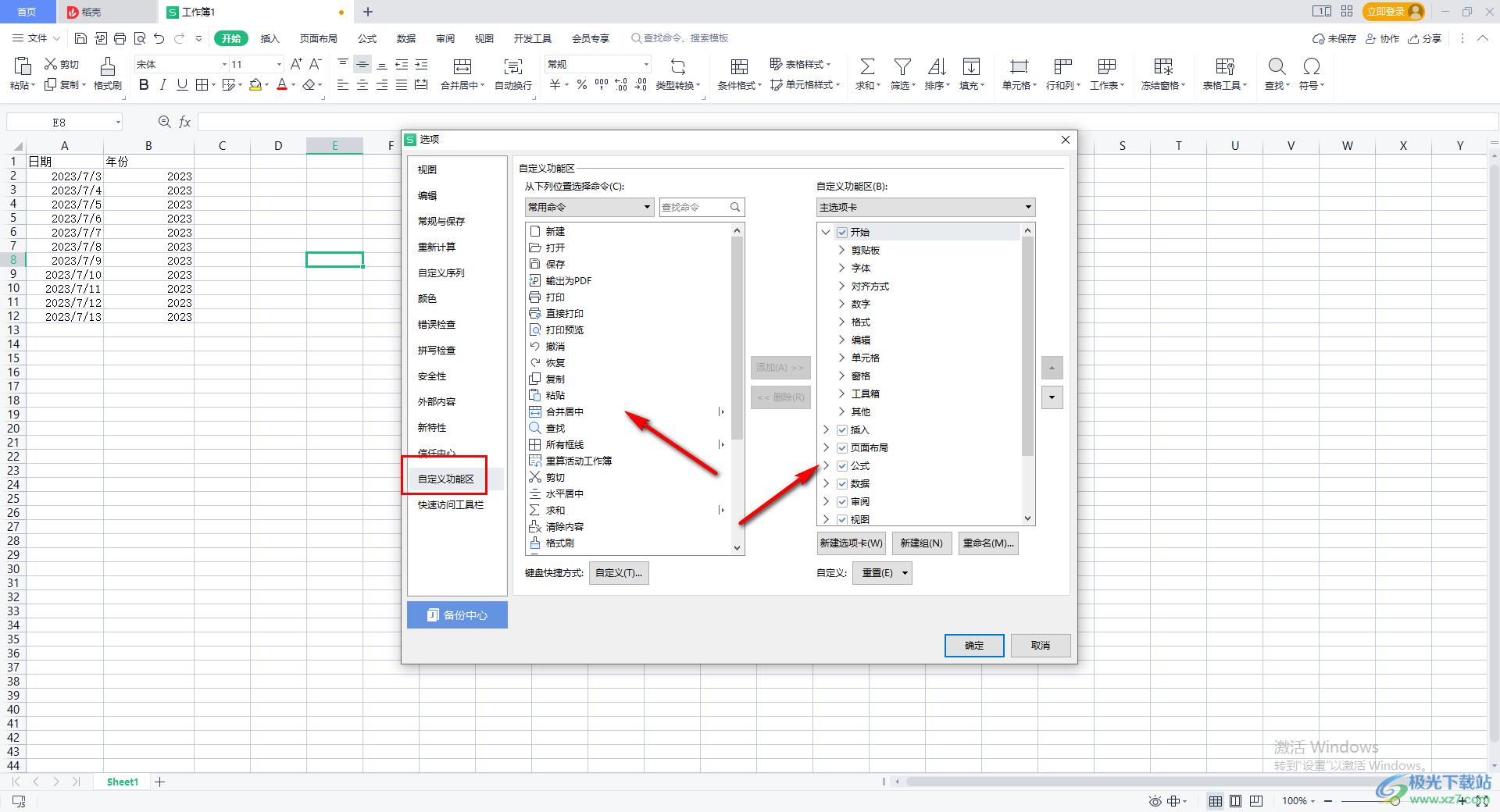
4.比如这里我们将【视图】取消勾选,然后点击一下【确定】按钮。
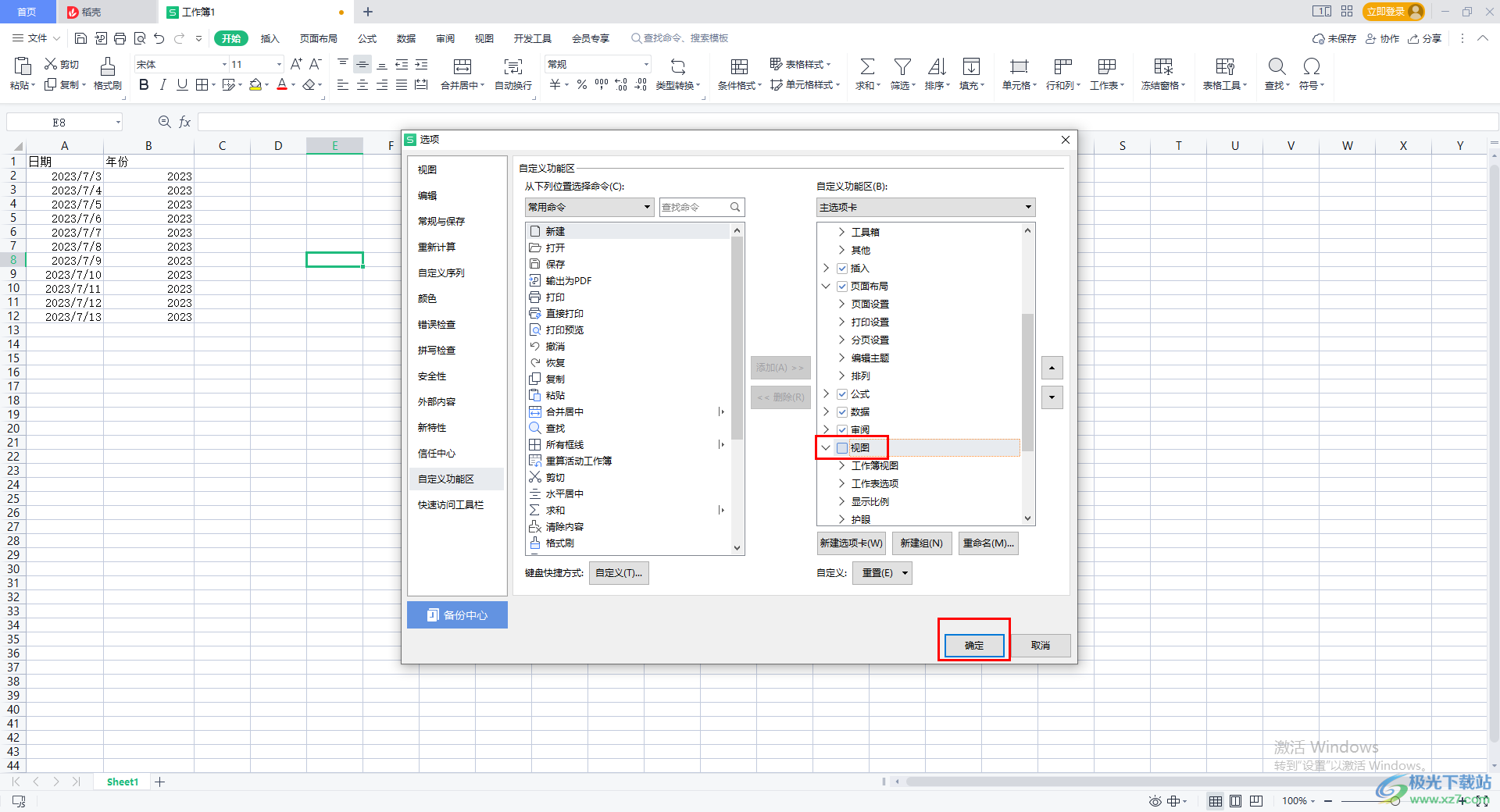
5.完成之后,直接返回到编辑表格的页面中,在该页面中即可查看到页面顶部菜单栏中的【视图】这个选项已经没有了,如图所示。
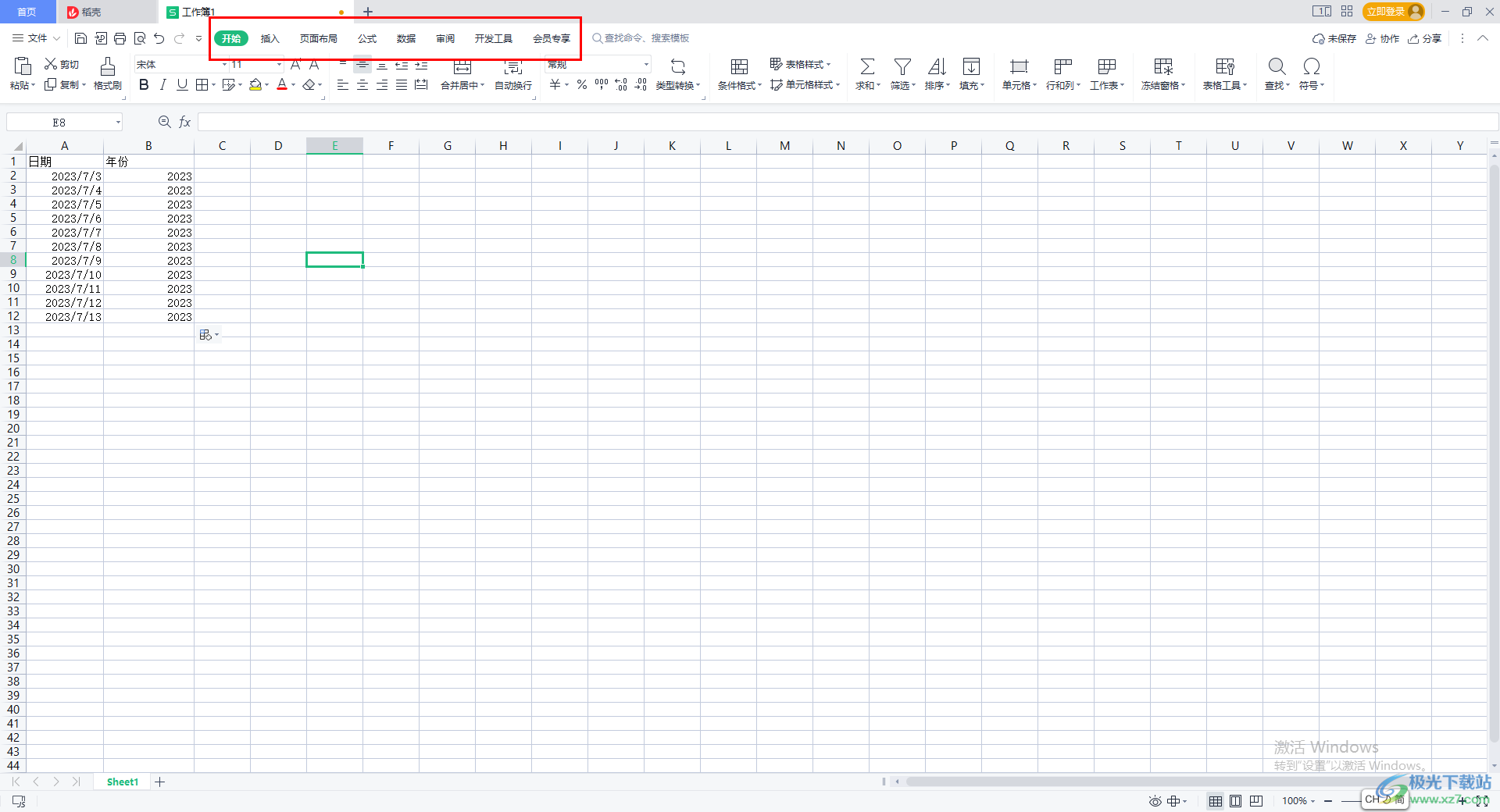
以上就是关于如何使用WPS excel自定义功能区的具体操作方法,大家在使用该软件的过程中,我们会使用到很多的相关功能进行操作,如果你想要使用到自己需要的功能但是表格页面上没有体现出来的话,那么你可以进入到自定义功能区的窗口中进行查看或者启用自己需要的功能即可,感兴趣的话可以操作试试。

大小:240.07 MB版本:v12.1.0.18608环境:WinAll
- 进入下载
相关推荐
相关下载
热门阅览
- 1百度网盘分享密码暴力破解方法,怎么破解百度网盘加密链接
- 2keyshot6破解安装步骤-keyshot6破解安装教程
- 3apktool手机版使用教程-apktool使用方法
- 4mac版steam怎么设置中文 steam mac版设置中文教程
- 5抖音推荐怎么设置页面?抖音推荐界面重新设置教程
- 6电脑怎么开启VT 如何开启VT的详细教程!
- 7掌上英雄联盟怎么注销账号?掌上英雄联盟怎么退出登录
- 8rar文件怎么打开?如何打开rar格式文件
- 9掌上wegame怎么查别人战绩?掌上wegame怎么看别人英雄联盟战绩
- 10qq邮箱格式怎么写?qq邮箱格式是什么样的以及注册英文邮箱的方法
- 11怎么安装会声会影x7?会声会影x7安装教程
- 12Word文档中轻松实现两行对齐?word文档两行文字怎么对齐?
网友评论